Kako urediti podatke EXIF slike na iPhoneu
Miscellanea / / April 22, 2022
EXIF, kar pomeni izmenljivi format slikovne datoteke, je standardni format, ki shranjuje metapodatke fotografije. To vključuje podrobnosti, kot so hitrost zaklopa, ISO, ime fotoaparata, osvetlitev, lokacija itd. Torej, če imate za kamero omogočeno dovoljenje za lokacijo, podatki EXIF slike vključujejo tudi datum in lokacijo, kjer ste posneli sliko.
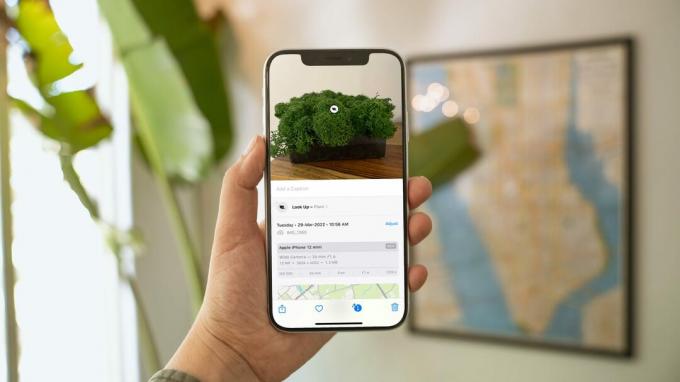
Večina urejevalnik fotografij aplikacije lahko te podrobnosti preberejo vsakič, ko odprete sliko za urejanje. Vendar pazite, da ne odpirate ali delite fotografij s podatki EXIF, saj vsebujejo tudi podrobnosti o lokaciji.
Za urejanje in organiziranje slik, oz varovanje vaše zasebnosti, lahko preprosto uredite podatke EXIF slike in odstranite podrobnosti o lokaciji. Tukaj je opisano, kako urediti metapodatke o slikah v iPhonu.
Oglejte si slikovne EXIF podatke na iPhone
Naravno je, da se sprašujete, kako lahko zlahka oglejte si podatke EXIF na vašem iPhoneu sama. To vam bo pomagalo vedeti, kakšne metapodatke EXIF ima določena slika shranjena v vaši napravi.
Korak 1: Zaženite aplikacijo Fotografije na vašem iPhoneu.

2. korak: Tapnite sliko, da jo odprete.

3. korak: Povlecite navzgor po sliki ali tapnite ikono (i). Vaš iPhone vam bo pokazal podatke EXIF, ki jih ima slika v datoteki. Vidite lahko specifikacije fotoaparata, datum posnetka in celo lokacijo, kjer je bila fotografija posneta.

Uredite podatke EXIF za datum in čas na iPhoneu
Aplikacija Fotografije vam omogoča enostavno prilagajanje metapodatkov slik. To je zelo priročno, če želite fotografije organizirati na poseben način. Včasih uvažanje slik, posnetih iz drugih digitalnih fotoaparatov, morda nima pravilnega datuma. Če popravite te podatke, boste zagotovili, da bo iPhone fotografije prikazal v pravilnem vrstnem redu.
Korak 1: Zaženite aplikacijo Fotografije na vašem iPhoneu.

2. korak: Dotaknite se slike, za katero želite urediti EXIF podatke o datumu in času.

3. korak: Povlecite navzgor po sliki ali tapnite ikono (i), da razkrijete podatke EXIF, in tapnite gumb Prilagodi poleg datuma.
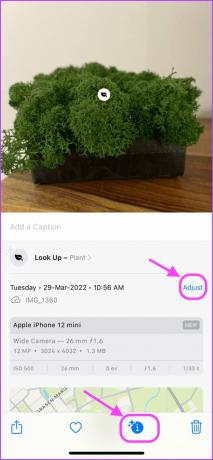
4. korak: Tapnite puščico spustnega menija v zgornjem levem kotu koledarskega polja, da odprete mesečni pogled.

5. korak: Uporabite kolesca za pomikanje, da spremenite mesec in leto, nato pa tapnite puščico spustnega menija, da zaprete mesečni pogled.

6. korak: Tapnite, da izberete datum, ki ga želite nastaviti.
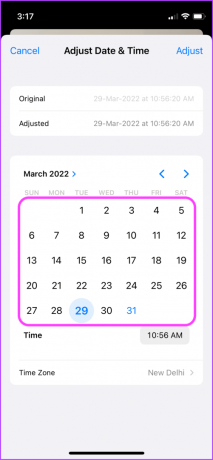
7. korak: Dotaknite se časa v spodnjem desnem kotu in se pomaknite, da izberete čas, ki ga želite nastaviti.
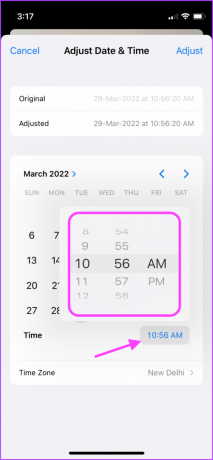
8. korak: Časovni pas fotografije lahko celo spremenite tako, da tapnete gumb Časovni pas na dnu.
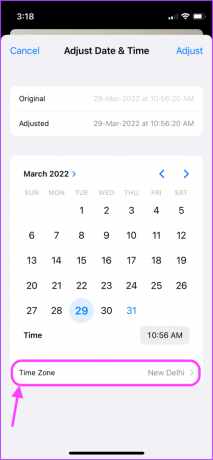
9. korak: Dotaknite se gumba s križcem v zgornjem desnem kotu, da odstranite trenutni časovni pas.
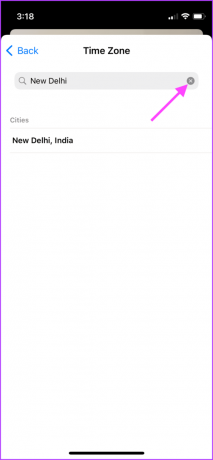
10. korak: Poiščite svoj časovni pas in tapnite ustrezen rezultat, da ga dodate.
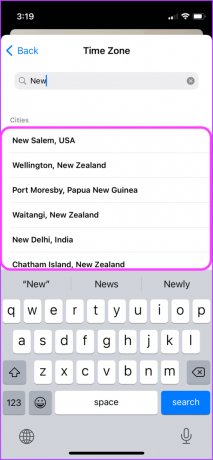
11. korak: Ko je vse v redu, tapnite gumb Prilagodi v zgornjem desnem kotu, da shranite spremembe.

Uredite in izbrišite podatke EXIF lokacije
Če so vaše fotografije shranjene s podatki o lokaciji in ne želite, da jih fotografije vključujejo, jih lahko preprosto spremenite na svojem iPhoneu. iPhone uporablja lokacijske podatke, ki organizira fotografije in ustvari spomine za predstavitev slik z iste lokacije.
Vendar pa boste morda želeli odstraniti tudi podatke o lokaciji zaradi zasebnosti, tako da teh podrobnosti ne boste delili, tudi če fotografije delite s prijatelji ali na spletu. Tukaj je opisano, kako lahko uredite in izbrišete podatke o lokaciji EXIF na vašem iPhoneu.
Korak 1: Zaženite aplikacijo Fotografije na vašem iPhoneu.

2. korak: Dotaknite se slike, za katero želite urediti metapodatke lokacije.

3. korak: Povlecite navzgor po sliki ali tapnite ikono (i), da razkrijete podatke EXIF.

4. korak: Pomaknite se navzdol in tapnite gumb Prilagodi pod zemljevidom lokacije.
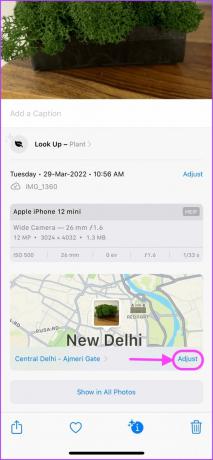
5. korak: Dotaknite se križnega gumba v iskalnem polju, da odstranite trenutni naslov.
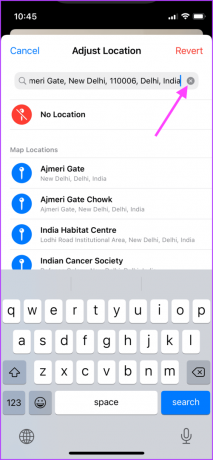
6. korak: Poiščite pravi naslov in tapnite, da ga izberete.
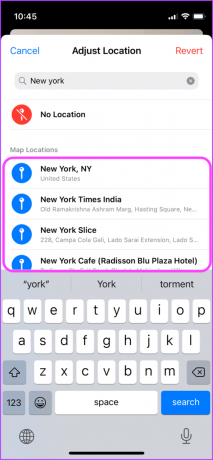
7. korak: Če želite odstraniti metapodatke o lokaciji, tapnite gumb Brez lokacije.
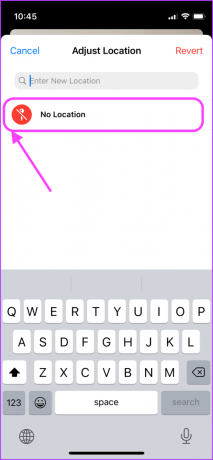
Izbrišite metapodatke slike pred skupno rabo
Aplikacija Fotografije na iPhoneu omogoča tudi brisanje metapodatkov o lokaciji in podatkih, preden delite fotografijo ali več fotografij. Tukaj je opisano, kako to storiti.
Korak 1: Zaženite aplikacijo Fotografije na vašem iPhoneu.

2. korak: Tapnite sliko, ki jo želite deliti, da jo odprete.

3. korak: Dotaknite se gumba Skupna raba v spodnjem levem kotu, da delite sliko.

4. korak: Zdaj tapnite majhen gumb Možnosti v zgornjem levem kotu poleg sličice slike.
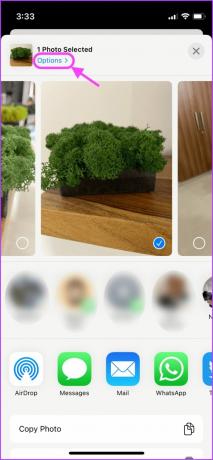
5. korak: Na tej strani onemogočite preklop poleg možnosti »Vsi podatki o fotografijah«.
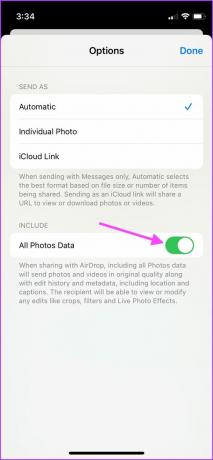
6. korak: Tapnite Končano, da shranite nastavitev. Po tem bo vaš iPhone izbrisal podatke EXIF pred skupno rabo fotografij.
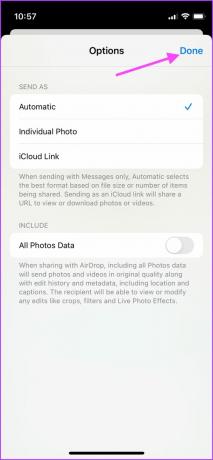
Oglejte si in uredite slikovne EXIF podatke na iPhone
Aplikacija Photos iPhone vam omogoča ogled in urejanje podatkov EXIF slik. Čeprav je to več kot dovolj za večino uporabnikov, se morda želite izogibati aplikacijam urejevalnika EXIF tretjih oseb, razen če jih potrebujete. Zaščitite zasebnost svojih fotografij in lokacije tako, da odstranite podatke.
Nazadnje posodobljeno 01. aprila 2022
Zgornji članek lahko vsebuje pridružene povezave, ki pomagajo podpirati Guiding Tech. Vendar to ne vpliva na našo uredniško integriteto. Vsebina ostaja nepristranska in pristna.



